Реклама
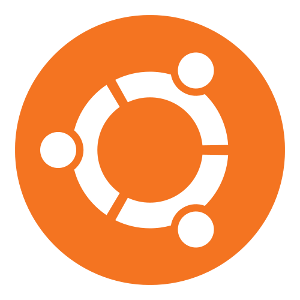 С выходом последней версии Ubuntu команда разработчиков усердно работала над добавлением некоторых удобных функций. Однако некоторые из них более известны, чем другие, а другие удивят вас, когда они появятся. Некоторые из них даже не установлены по умолчанию, но могут быть очень полезны. Так что же это за особенности, которые могут иметь большое значение?
С выходом последней версии Ubuntu команда разработчиков усердно работала над добавлением некоторых удобных функций. Однако некоторые из них более известны, чем другие, а другие удивят вас, когда они появятся. Некоторые из них даже не установлены по умолчанию, но могут быть очень полезны. Так что же это за особенности, которые могут иметь большое значение?
Сфотографируй свой аккаунт
Первое, что вас приятно удивит, - это то, как Ubuntu спрашивает, какое изображение вы хотите использовать для своей учетной записи. Мало того, что вы можете выбрать из обычного множества красивых иконок, но Ubuntu автоматически включает вашу веб-камеру и позволяет вам сфотографировать себя прямо на месте, если вы того пожелаете. Не забывайте, что если вы ненавидите снимки, сделанные с помощью веб-камеры, вы всегда можете заменить их на более понравившуюся.
Синхронизируйте свои приложения

Вероятно, одной из наиболее полезных скрытых функций Ubuntu является возможность синхронизации приложений между компьютерами, на которых работает Ubuntu. Это будет замечательный способ иметь одинаковый выбор программного обеспечения на всех компьютерах, которые вы используете. Кроме того, это отнимает часть времени и усилий, необходимых для установки программного обеспечения на одном компьютере, а затем повторяет процесс на других.
Чтобы эта функция работала, вам необходимо войти в свою учетную запись Ubuntu One (или сначала создать ее).
Установите отдельные пакеты с Ubuntu Software Center

Если вы искали в Интернете какое-нибудь классное программное обеспечение, которое вы можете установить, вам, возможно, сказали, что вы можете зайти в Ubuntu Software Center и найти имя определенного пакета. Если появятся другие результаты, вы увидите программы вместо отдельных пакетов. Итак, как вы можете найти пакет, который вам нужен?
В нижней части окна есть кнопка, которая позволяет вам сделать это. Это должно быть полезно для некоторых людей, пытающихся сделать это, поскольку мне потребовалось полчаса, прежде чем я наконец нашел это.
Сделать LibreOffice использовать глобальное меню
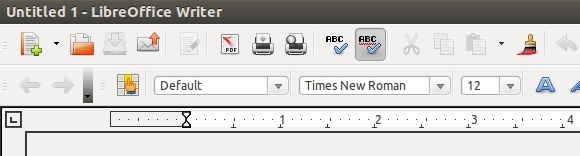
Одной из функций «хвастовства» в Ubuntu является возможность глобального меню, которое имитирует способ отображения меню в Mac OS X. Хотя большинство приложений могут использовать это, есть пара, которые, кажется, имеют несколько проблем или просто не запрограммированы для этого. LibreOffice LibreOffice - бесплатный офисный пакет для Windows, Linux и Mac Прочитайте больше будет одним из тех приложений.
Чтобы получить функциональность Глобального меню, вам нужно установить пакет lo-menubar через Ubuntu Software Center или запустив
sudo apt-get установить lo-menubar
в терминал. Затем перезагрузите компьютер, и LibreOffice теперь должен интегрироваться, как и любое другое приложение.
Заставьте Google Chrome использовать глобальное меню
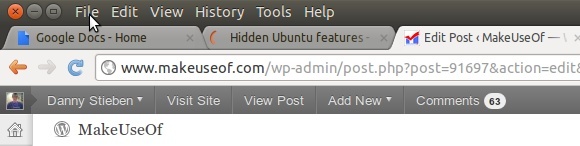
Говоря о которых, Гугл Хром также имеет встроенную возможность для использования глобального меню. Тем не менее, это может быть немного сложно для некоторых, чтобы заставить его работать. Если у вас есть какие-либо проблемы, такие как второй набор кнопок «Закрыть», «Развернуть» и «Свернуть», попробуйте следующее.
Убедитесь, что окно Google Chrome НЕ развернуто, чтобы вокруг всего окна было место на рабочем столе. Затем убедитесь, что Chrome используетЗаголовок системы и границы“. Вы можете щелкнуть правой кнопкой мыши пустое пространство вкладок, чтобы увидеть эту опцию. Наконец, вы можете максимизировать окно, и оно должно красиво интегрироваться, используя Глобальное меню.
Отдельные параметры включены по умолчанию
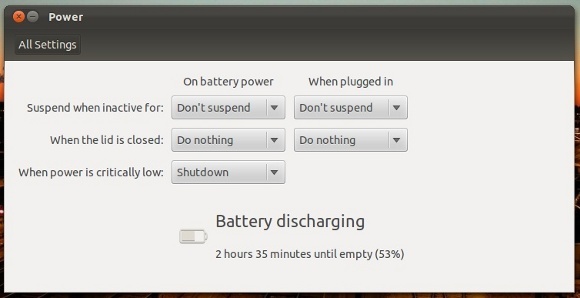
Ubuntu использует последнюю версию GNOME для всего, что не является Unity. По сути, все компоненты бэкэнда - это хороший старый GNOME. Таким образом, все настройки практически идентичны по сравнению с обычной средой GNOME. Тем не менее, разработчики Ubuntu включили несколько опций, которые обычно были доступны только через GNOME Tweak Tool Настройте свой рабочий стол Gnome 3 с помощью Gnome Tweak ToolСуществует не так уж много разных вариантов настройки для чего-либо, поскольку GNOME 3 / Shell все еще относительно нов. Если вы один из тех людей, которые терпеть не могут GNOME 3 до тех пор, пока вы не можете ... Прочитайте больше .
Это включает в себя действие, которое должен выполнять ваш ноутбук, когда крышка закрыта. Это замечательно, потому что уменьшает необходимость устанавливать GNOME Tweak Tool для изменения настроек, которые уже должны быть включены во все остальные обычные опции.
Изменить настройки Unity

И последнее, но не менее важное, последняя скрытая функция - это возможность настройки Unity. Это не доступно по умолчанию, но может быть легко установлено путем поиска Compiz-конфигурации-менеджер в программном центре Ubuntu или набрав
sudo apt-get установить compiz-config-manager
в терминал. Для получения дополнительной информации об этом вы можете посмотреть на Эта статья Как изменить настройки Ubuntu Unity с помощью CompizConfig Settings ManagerПоследний выпуск Ubuntu, версия 11.04, содержит совершенно новый интерфейс рабочего стола под названием Unity. Его выпуск получил неоднозначные отзывы, хотя, если честно, дело доходит до вкуса. Там никогда не бывает программного обеспечения ... Прочитайте больше .
Вывод
В Ubuntu есть немало вещей, которые неочевидны, но эти функции действительно могут добавить некоторое удобство пользователю. В то время как большинство пользователей могут использовать Ubuntu без большинства этих функций, опытные пользователи найдут здесь радость. В то время как это те, которые я нашел, несомненно, есть еще много.
Какие скрытые функции Ubuntu вы знаете о том, что вы хотите поделиться? Любые другие виды рекомендаций или отзывов? Дайте нам знать об этом в комментариях!
Дэнни - старший в Университете Северного Техаса, который пользуется всеми аспектами программного обеспечения с открытым исходным кодом и Linux.


